BSR Képernyőfelvevő és más alternatív Desktop Capture szoftver
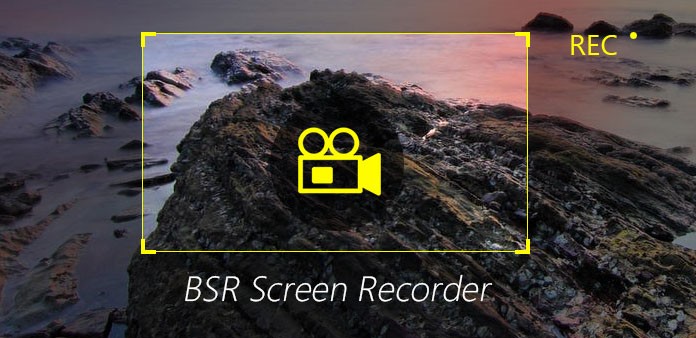
Az asztali tevékenységek professzionális hozzáállásának rögzítéséhez elő kell készítenie egy jó képernyőfelvevőt, amely segít. És tekintheti a BSR Screen Recorder -t Windows asztali rögzítő szoftvernek. A képalkotáshoz hasonlóan videobemutatókat, oktatóanyagokat, webkamerás videókat, játékokat, üzleti problémákat és egyebeket is rögzíthet. Más szóval, a BSR Screen Recorder segíthet a kiváló minőségű video- és hangkimenetek megragadásában, valamint megnyithatja a webkamerát az arcok rögzítéséhez. Természetesen kipróbálhat más BSR asztali felvevő alternatívákat is, amelyek intelligens és egyedi funkciókat is kínálnak.
1. BSR Képernyőfelvevő
A Songr 2.0 legújabb verziója tiszta és egyszerű kezelőfelülettel rendelkezik. Csak keresse meg a dalokat a praktikus keresőmezővel, hogy megszerezze a kívánt fájlokat, és ingyen kaphatja meg a kívánt zenét. Ezenkívül oldalról telepítés nélkül szétválaszthatja a vadászat MP3 -jait. Sőt, a kiválasztott dallamokat játssza le, vagy letölti őket a számítógépére. A Songrnak két jelentős hátránya van, az egyik a többszörös hirdetések. A másikban nincs kapacitás a betolakodó fájlok folytatására, és nem választhat egyedi kapacitásokat.
A BSR Screen Recorder teljes verziójában sok egyszerű és összetett képernyőfelvételi szűrő található. A BSR képernyőfelvevő szoftverrel hangot is lekaphat az asztalon. Ez azt jelenti, hogy bármit másolhat a számítógépen keresztül, beleértve a videókat, hangfájlokat és képeket is.
Először is, sok képernyőfelismerő eszköz található a BSR képernyőfelvevővel Windows és Mac számítógépeken. Sokkal több, mint a szokásos asztali rekord-szoftver, ezért csak valami szokatlan listát sorolok fel. Vagy egy másik szóval, testreszabhatja a képernyőfelvételi módokat az 5 stílusokban, amelyek teljes asztalként, ablakként, régióként, képként képben és automatikus tálcában találhatók. De nem számít túl sokat, mert a BSR alternatív képernyős felvevők hasonló funkcióit látják.
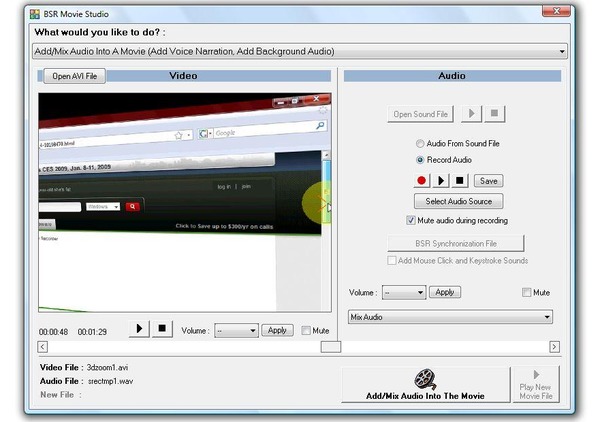
A BSR képernyőfelvevő főbb jellemzői
- • Több rögzített fájl kimeneti formátuma.
A szabványos BSR képernyőfelvételi videók az AVI-be lesznek elmentve, és SWF, WMV és EXE formátumban konvertálhatók a különböző médialejátszó követelményeknek megfelelően. Ami a képernyőképformátumokat illeti, választhat a JPG, a PNG és a BMP közül. - • Több hangsáv rögzítése.
Képes hangfájlokat rögzíteni vagy mikrofonból, hangszórókból, CD-hangokból, MIDI-ból stb. - • BSR Movie Studio és Photo Studio.
Ez azt jelenti, hogy a BSR Screen Recorder teljes verzióján történő felvétel után hozzáadhat, keverhet vagy csatolhat hangfájlokat. És sok screenshot edit szűrő van. - • Az olyan rögzítési effektusok, amelyeket a képernyőn történő felvétel közben és után lehet alkalmazni.
A BSR feliratként rögzíti a billentyűzet gépelését képernyőfelvétel közben. És használhatja a WATCHIT módot a webkamera számára. Vagy közvetlenül is hozzáadhat testreszabott vízjelet. - • Több asztali objektum felvétel.
Könnyű nagyítás és kicsinyítés a képernyőfelvétel közben. Ráadásul speciális 2D és 3D zoom funkciókat is kaphat, valamint a dinamikus 3D zoom funkciót. Miután elkezdte az asztali felvételt, felveheti az egérmutatót, és testreszabhatja azt, a kijelzőről, az animációról és a hangokról. - • Kivonat screenshotok és hang a BSR video rekordokból.
És képes automatikus szinkronizálni a videót és a hangot automata üzemmódban is.
Ami a BSR Screen Recorder codec felvételének mentését és megosztását illeti, számos beállítás közül választhat. A képernyőrekord-szerkesztők szűréseit a BSR felvételi fájlok kijavításához, összeolvasztásához és megosztásához anélkül is kiválthatja, hogy károsítaná a kimeneti minőségét. Az egész kezelőfelület tiszta és könnyen érthető. Ezért a BSR Screen Recorder teljes verzióját egyszerűen is futtathatja.
Tipard Képernyőfelvevő
Mivel a BSR Screen Recorder for Windows-hoz hasonlóan hasonlít, a Tipard Screen Capture célja a képernyővédő technológia támogatásának megkönnyítése. A Tipard Screen Capture anélkül, hogy túl sok részletet tartalmazna az asztali mozgási felvételi beállítások nélkül, az egyedülálló hangulatos video- és hangfelvételi élményt vonzza az emberek számára, akik a legegyszerűbb asztali rögzítést keresik a számítógépen.
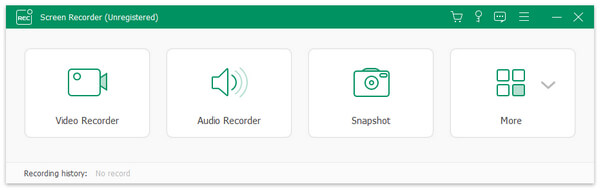
A Tipard Screen Capture főbb jellemzői
- • A képernyő-elfogó terület testreszabása.
A képernyőmérési skála két fő módja van. Az egeret kézzel húzhatja, vagy a hosszúság és szélességű üres elemek kitöltése érdekében pontos képernyőkhöz juthat. - • Audió bemenetek szabad beállítása.
Hangfelvételt és mikrofont különbözo kombinációban rögzíthet. Nem számít, hogy egyidejűleg, vagy külön-külön szeretné megragadni. - • Intelligens rögzítési időzítő.
Ez az eszköz a videók vagy hangfájlok megragadása előtt beállíthatja a kezdési és leállási időt. Vagy beállíthatja, hogy később automatikusan rögzítse a képernyőt rögzített ütemezés szerint. - • Több kurzorhatás.
Ami a tanárokat és másokat illeti, akiknek oktatóanyagokat kell rögzíteniük, a kurzorhatások hozzáadásával mindig kellemes módja annak, hogy vonzza a hallgatók figyelmét. Használhatja a kurzort, a kurzor színeit stb. - • Automatikus előnézeti mód.
Miután befejezte a képernyőkészítést, az alternatív BSR Képernyőfelvevő segít a lejátszásnak ellenőrizni, hogy elhagyta-e vagy valami rosszat rögzített-e. - • Számos bemeneti és kimeneti formátum támogatja.
A Tipard Screen Capture támogatja az 4K UHD videó formátumokat és kódolást, valamint számos hangbemeneti típust. Például videofelvételeket menthet WMA és MP4 formátumban, valamint audiofelvétel fájlokat MP3, AAC, M4A és WMA fájlokhoz.
Hogyan lehet rögzíteni a képernyőképet a Tipard Képernyőkép rögzítésével
1 lépés
Válassza ki a képernyő méretét
Amikor webkamerás videókat, játékokat vagy más oktatóanyagokat rögzít, először meg kell határoznia a rögzítés méretét. Kiválaszthatja a teljes képernyőt, vagy személyre szabhatja a méretet.
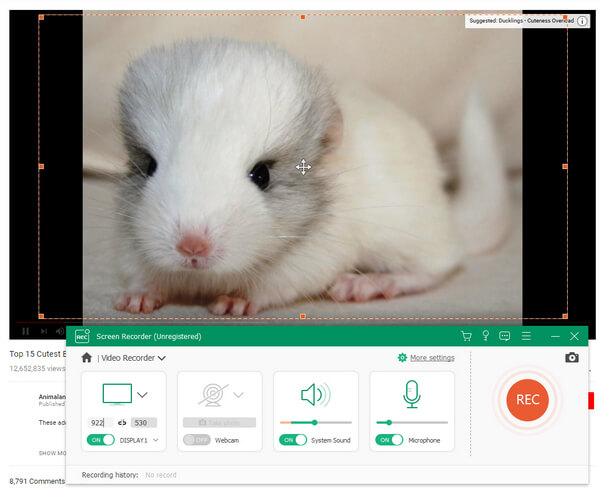
2 lépés
Rögzítse a képernyőt kiváló minőségben
Miután kiválasztotta a képernyő területméretét, meg kell győződnie arról, hogy melyik képernyő jelenik meg. Például ha video-oktatóanyagokat szeretne rögzíteni, akkor kattintson a REC gombra, és kezdje el rögzíteni. Ezután mozgassa a kurzort a tanítási folyamat elindításához.
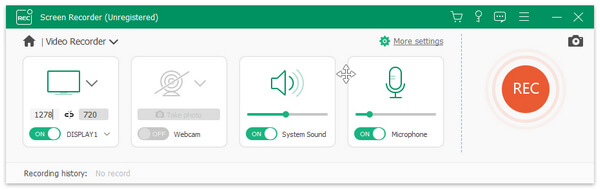
3 lépés
A képernyő befogadásának befejezése és előnézete
Miután befejezte a rögzítési folyamatot, kattintson a piros négyzetre a rögzítés leállításához. Ezután automatikusan megtekintheti a videót, és mentheti a számítógépre.
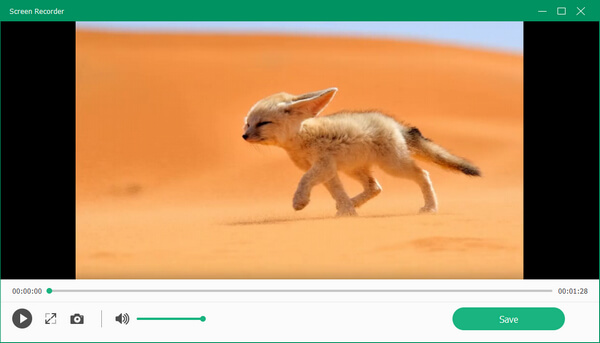
Aiseesoft Képernyőfelvevő
Az Aiseesoft Screen Recorder egy másik professzionális szoftver az asztali tevékenységek egyszerű rögzítésére. Segítségével szinte minden forgatókönyvet rögzíthet a számítógépén. A BSR Screen Recorder alternatíva képernyőfelvételi módszere pedig 3 lépésből áll. A képernyő rögzítési területének kiválasztásával válassza ki az audiobeállítást és a képernyőeszközöket, majd rögzítheti a célképernyőn rögzített médiafájlokat.
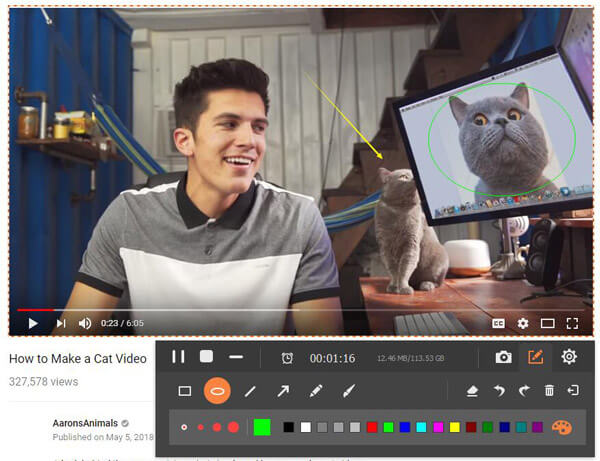
Az Aiseesoft képernyőfelvevő főbb jellemzői
- • Kék fényű valós idejű HD videó kódolási technológia.
Az eredeti képeket és hangminőséget adatvesztés nélkül megőrizheti. - • Speciális videofelvételi effektusok, amelyek hozzáadásra kerülnek.
Például, ha oktatóanyagokat szeretne létrehozni, megváltoztathatja a kurzorhatást, hogy megkönnyítse a pontot. - • Használja a Capture Time opciót bármely videó munkamenet megragadásához vagy a parancsikon használatához.
Miután beállította a screencast beállításokat és a hangbemeneteket, a Capture Time segítségével is pontos videofelvételeket vehet fel. Mi több, a BSR Screen Recorder alternatív Windows program valós idejű képernyő-rajzoló eszközt is kínál. - • Több kimeneti formátum a video- és hangfelvételek tárolására.
A rögzített videók MP4 vagy WMV fájlként menthetők. Ami pedig az audió rekordokat illeti, az MP3, WMA, AAC és M4A lehet a legtöbb médialejátszónak megfelelni.
Az Aiseesoft Screen Recorder a Windows asztali felvevőszoftvere. Segítségével bármilyen tevékenységet megragadhat a számítógép képernyőjén, valamint a hangot. Ezenkívül az Aiseesoft Screen Recorder megvédi a rögzített média minőségét, hasonlóan a BSR alternatív program képernyőfelvevőjéhez.
Ha videókat vagy bármilyen tevékenységet szeretne rögzíteni a képernyőn, a Tipard Screen Capture tökéletesen működik ezzel. A rögzített videók minősége magas. Ezenkívül tetszőleges formátumban mentheti őket, hogy kényelmesen elérhesse a videókat bármely eszközén.







